bios設置u盤啟動(圖文)
用戶在安裝系統前最常接觸的就是BIOS設置,許多電腦小白對于u盤裝系統,都不明白在制作完u盤啟動盤之后,怎么進入到pe界面。因為各種電腦的bios進入方式不同,今天就給大家詳細地介紹2種有效進入pe的方式。
第一種:使用快捷鍵快速進入pe
1.在制作完u盤啟動盤之后,把要裝的系統復制到啟動盤,然后重啟電腦,在開機畫面出來時使用快捷鍵,會出現啟動項選擇界面。一般可供選擇的有光驅、硬盤、網絡和可移動磁盤(U盤)。當對英文不是很了解無法確定各個選項代表什么,你只需要查看哪一個選項帶有USB選項就可以了!
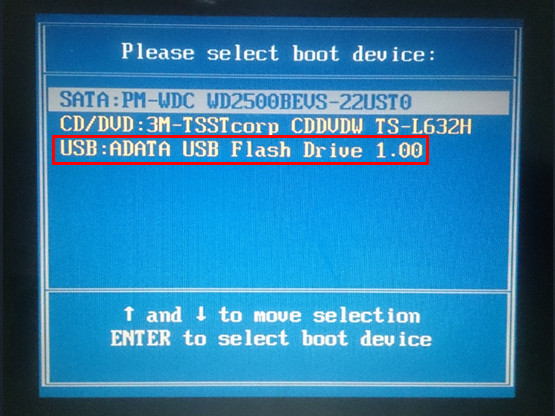
2.不同的電腦,一鍵進入的快捷鍵不一樣,下面為大家整理常見的各種品牌主板一鍵進入pe界面的快捷鍵。大家可以在下面的列表中查看自己電腦相應的主板品牌,然后就可以看到該主板對應的快捷啟動鍵了。(提醒:使用快捷鍵選擇U盤啟動前,請先插入U盤)

(注意:蘋果筆記本再開機或者重啟時只要按住”Option”鍵【即Alt鍵】不放,便可進入選擇啟動界面)
第二種:通過BIOS設置U盤啟動
不同的BIOS設置U盤啟動的方式也有所不同,以下為常見的三種方法:
一、Phoenix-- Award BIOS
二、舊的Award BIOS
三、2002年聯想電腦主板BIOS
Phoenix-- Award BIOS設置U盤啟動的方法
1.首先先將已經制作好U盤啟動盤的U盤插入電腦,然后開機,在開機畫面出來時,按住Del鍵進入到該電腦的BIOS設置界面,使用鍵盤上的(↑,↓)方向鍵選擇高級BIOS設置(Advanced BIOS Features),并按回車鍵進入詳細設置界面。

2.在進入到高級BIOS設置(Advanced BIOS Features)界面后,一樣用鍵盤上的方向鍵選擇硬盤啟動優先級:Hard Disk Boot Priority,并按回車鍵進入設置。

溫馨提示:2009年以前的BIOS,“Advanced BIOS Features”下的這里的選項可能有些不同,會有“CPU Features”和“CPU L1 & L2 Cache”兩個選項,不過設置方式還是一樣的。
3.在進入到硬盤啟動優先級(Hard Disk Boot Priority)界面后,需要使用小鍵盤上的加減符號(+,-)來選擇與移動設備,找到“USB—HDD0 :xxxxx”并使用“+”號將其移動到第一位置,然后按Esc返回。

溫馨提示:大家看BIOS設置主界面的右下角,通常都會有提示按什么鍵來移動選項,大部分都是按“+、-”號或者“F5””F6”鍵來進行移動操作,有的還可以選擇直接按回車鍵直接選擇。
4.完成上一步操作后,再使用鍵盤上的方向鍵選擇第一啟動設備(First Boot Device),并回車進入設置。注意:該版本的BIOS這里沒有U盤的“USB—HDD”、“USB—ZIP”同類的選項,選擇移動設備“Removable”也無法正常啟動。但是,選擇“Hard Disk”即可啟動電腦。
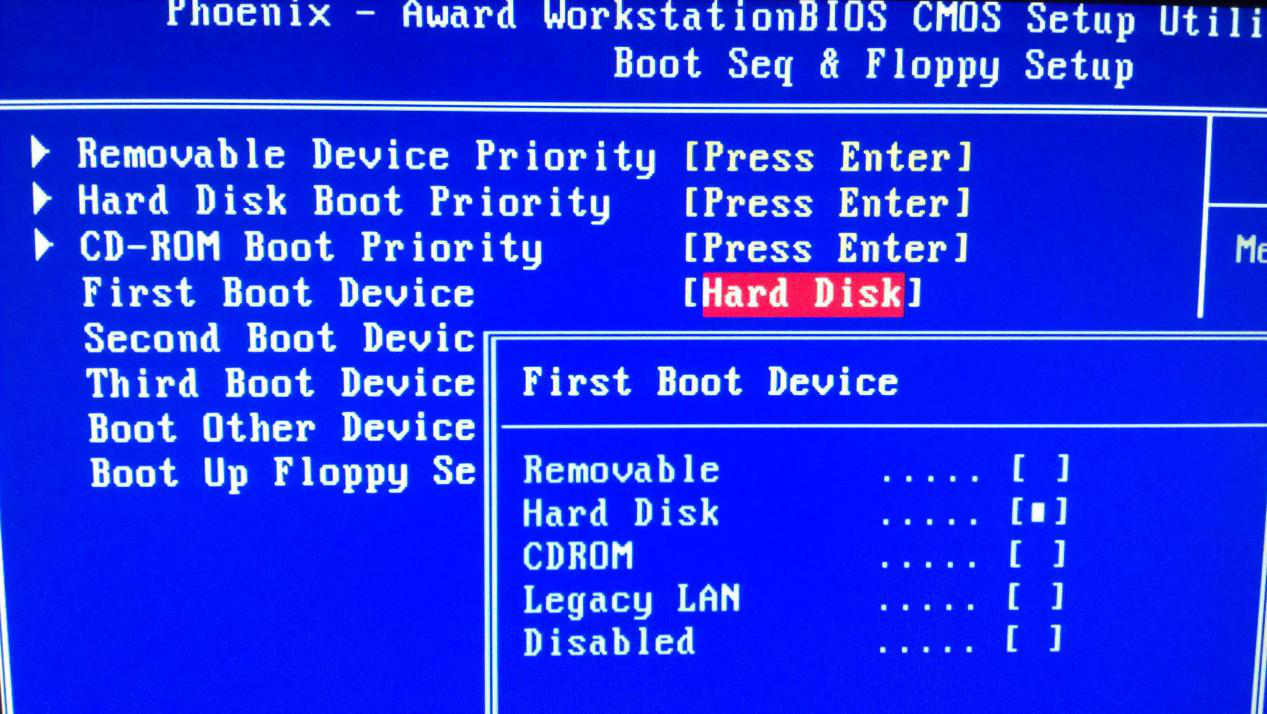
舊的Award BIOS
1.首先先將已經制作好U盤啟動盤的U盤插入電腦,然后開機,在開機畫面出來時,按住Del鍵進入到該電腦的BIOS設置界面,使用鍵盤上的(↑,↓)方向鍵選擇高級BIOS設置(Advanced BIOS Features),并按回車鍵進入詳細設置界面。

2.在進入到高級BIOS設置(Advanced BIOS Features)界面后,使用方向鍵選擇硬盤啟動優先級:Hard Disk Boot Priority,并按回車鍵進入設置。

3.在進入到硬盤啟動優先級(Hard Disk Boot Priority)界面后,需要使用小鍵盤上的加減符號(+,-)來選擇與移動設備,要將U盤選擇在最上面。操作完成后,按Esc鍵退出,返回到上一步。
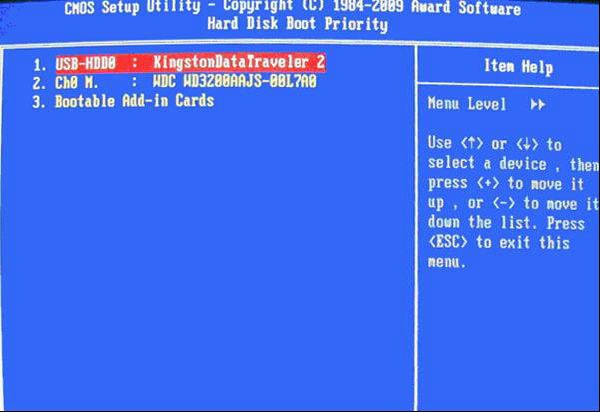
4.完成上一步操作后,再使用鍵盤上的方向鍵選擇第一啟動設備(First Boot Device),并回車進入設置。在”First Boot Device”里面有U盤的USB—ZIP,USB—HDD之類的相關選項,我們可以選擇”Hard Disk”,也可以選擇”USB—HDD”之類的選項,來啟動電腦。

以上就是舊的Award BIOS設置U盤啟動的方法了。接下來為大家介紹最后一種BIOS設置U盤啟動的方法。
2002年聯想電腦主板BIOS設置方法
1.將已經制作好U盤啟動盤的U盤插入電腦,然后開機,在開機畫面出來時,按住Del鍵進入到該電腦的bios設置界面,使用方向鍵跳轉到Boot界面。

2.啟動優先級設備選擇(Boot Device Priority),在第一設備(1st Boot Device)中選擇U盤。注意:當硬盤驅動器”Hard Disk Drives”中沒有將u盤作為第一啟動設備,那么,第一設備(1st Boot Device)中就不會存在和顯示U盤。但是,我們可以選擇移動設備”Removable Dev.”來作為第一啟動設備。

3.進入硬盤驅動器”Hard Disk Device”界面,選擇U盤作為第一啟動設備(1st Drive)。當在之前”Hard Disk Device”里已經選擇U盤作為第一啟動設備,那么在這個界面就會顯示有U盤啦,我們就可以選擇U盤作為第一啟動設備。
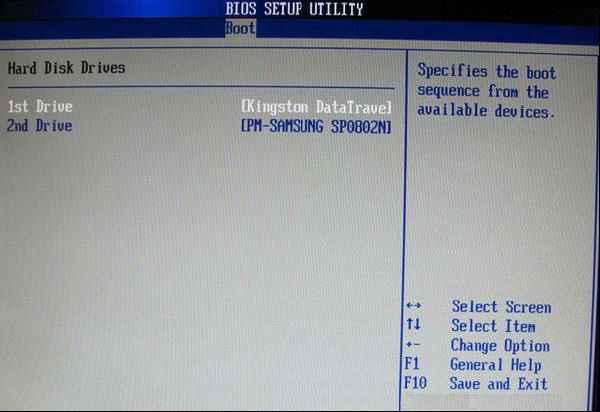
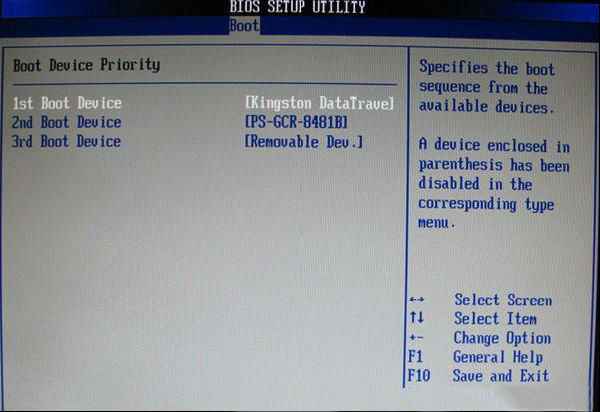
以上就是bios設置u盤啟動的常見方法,希望能夠對大家使用裝機大師進入pe系統時有幫助。
